《Photoshop基础》教案
Photoshop公开课教学教案设计

Photoshop公开课教学教案设计第一章:Photoshop基础知识一、教学目标1. 让学生了解Photoshop的基本界面和工具栏。
2. 学会使用基本的图像编辑工具,如放大镜、抓手、选取工具等。
3. 掌握图像的基本操作,如新建、打开、保存、关闭等。
二、教学内容1. Photoshop基本界面介绍2. 工具栏及其功能介绍3. 图像的基本操作三、教学步骤1. 介绍Photoshop基本界面,包括菜单栏、工具栏、选项栏、状态栏等。
2. 讲解工具栏中的基本工具,如放大镜、抓手、选取工具等,并演示其使用方法。
3. 教授图像的基本操作,如新建文件、打开文件、保存文件、关闭文件等。
四、课堂练习1. 让学生自行探索工具栏中的其他工具,并尝试使用它们进行图像编辑。
2. 练习新建、打开、保存、关闭文件的操作。
五、课后作业1. 让学生运用所学知识,自行设计一个简单的图像编辑作品。
2. 提交作品并进行互评。
第二章:选区的创建与编辑一、教学目标1. 让学生了解选区的概念及其重要性。
2. 学会使用各种选取工具创建选区。
3. 掌握选区的编辑技巧,如移动、缩放、羽化等。
二、教学内容1. 选区的概念及其重要性2. 选取工具的使用方法3. 选区的编辑技巧三、教学步骤1. 介绍选区的概念及其重要性。
2. 讲解选取工具的使用方法,包括矩形选框、椭圆选框、套索工具等。
3. 教授选区的编辑技巧,如移动、缩放、羽化等。
四、课堂练习1. 让学生运用选取工具创建各种形状的选区。
2. 练习选区的移动、缩放、羽化等编辑技巧。
五、课后作业1. 让学生运用所学知识,设计一个选区相关的作品。
2. 提交作品并进行互评。
第三章:图像的修饰与调整一、教学目标1. 让学生了解图像修饰与调整的基本方法。
2. 学会使用Photoshop中的修饰工具,如涂抹、擦拭、减淡等。
3. 掌握图像色彩、亮度、对比度的调整方法。
二、教学内容1. 图像修饰与调整的基本方法2. 修饰工具的使用方法3. 图像色彩、亮度、对比度的调整方法三、教学步骤1. 介绍图像修饰与调整的基本方法。
photoshop基础学习教程教案

Photoshop基础学习教程教案章节一:Photoshop概述与界面认识教学目标:1. 了解Photoshop的发展历程和应用领域。
2. 熟悉Photoshop的工作界面及基本操作。
教学内容:1. Photoshop的发展历程和应用领域介绍。
2. 工作界面及工具栏、菜单栏、面板等组成部分的认识。
3. 图像的基本操作(打开、保存、关闭等)。
教学活动:1. 讲解Photoshop的发展历程和应用领域。
2. 示范操作,带领学生熟悉工作界面及基本操作。
3. 学生实际操作,练习图像的基本操作。
章节二:图像编辑工具的使用教学目标:1. 掌握选择工具、裁剪工具、画笔工具等基本图像编辑工具的使用。
2. 学会图层的创建、删除、隐藏等基本操作。
教学内容:1. 选择工具(矩形选框、套索、魔术棒等)的使用。
2. 裁剪工具和切片工具的使用。
3. 画笔工具和橡皮擦工具的使用。
4. 图层的创建、删除、隐藏等基本操作。
教学活动:1. 讲解选择工具、裁剪工具和画笔工具的使用方法。
2. 示范操作,带领学生掌握图层的创建、删除、隐藏等基本操作。
3. 学生实际操作,练习图像编辑工具的使用和图层操作。
章节三:图像色彩调整教学目标:1. 学会调整图像的亮度、对比度、饱和度等基本色彩调整方法。
2. 熟悉色阶、曲线、色彩平衡等高级色彩调整工具的使用。
教学内容:1. 调整图像的亮度、对比度、饱和度等基本色彩调整方法。
2. 色阶调整命令的使用,了解其对图像明暗效果的影响。
3. 曲线调整命令的使用,掌握其对图像色彩和明暗效果的调整。
4. 色彩平衡命令的使用,学会调整图像色彩的平衡。
教学活动:1. 讲解图像基本色彩调整方法及高级色彩调整工具的使用。
2. 示范操作,带领学生掌握色彩调整的方法和技巧。
3. 学生实际操作,练习色彩调整工具的使用。
章节四:图层样式与蒙版教学目标:1. 掌握图层样式(投影、内阴影、渐变叠加等)的应用。
2. 学会使用蒙版(图层蒙版、矢量蒙版等)进行图像编辑。
Photoshop教案完整版

Photoshop教案完整版教案班级:电脑美术社团课程:Photoshop任课教师:XXX第一章 Photoshop的基础知识一、教学目标:一)专业知识1.了解Photoshop的应用领域。
2.了解Photoshop的工作界面。
3.了解Photoshop软件的启动与退出。
二)专业技能1.掌握Photoshop的工作界面划分,熟练操作界面。
2.熟练操作Photoshop软件的启动与退出。
二、重点难点:重点:Photoshop的界面划分。
难点:Photoshop的启动与退出操作。
三、授课方法:讲授法、演示法、上机辅导法。
四、教学设计思路:1.通过PPT课件讲授本节知识点和技能。
2.教师演示实例。
3.让学生自己上机实操制作其他实例。
第一节初识Photoshop一、Photoshop简介:Photoshop是XXX于1990年推出的图形图像处理软件,集图像扫描、编辑修改、图像制作、广告创意、图像输入与输出于一体。
被广泛应用于平面设计、数码照片处理、网页设计、数字绘画、三维设计等多个领域。
二、Photoshop的安装与卸载三、Photoshop的启动与退出Photoshop的启动:1.【开始】→【程序】→Photoshop。
2.直接双击桌面上的Adobe Photoshop的图标。
Photoshop的退出:1.【文件】→【退出】。
2.直接单击窗口右上角的【×】。
四、Photoshop界面的组成1.菜单栏:Photoshop的绝大部分操作以及常用的一些快捷键都可以在菜单栏里找到。
2.标题栏:打开一个文件以后,Photoshop会自动创建一个标题栏,在标题栏中会显示该文件的名称、格式、窗口绽放比例以及颜色模式等信息。
3.文档窗口:显示打开图像的地方。
4.工具箱:包含各种常用的工具,单击工具按钮就可以执行相应的功能。
按住Shift +工具快捷键可以在共用一个快捷键的多个工具之间进行切换。
5.选项栏:列出所选工具的一些详细设置。
photoshopcc基础教案

Photoshop CC 基础教案第一章:Photoshop CC 简介1.1 课程目标了解Photoshop CC 的基本概念和功能熟悉Photoshop CC 的界面和工具栏掌握Photoshop CC 的基本操作1.2 教学内容Photoshop CC 的历史和发展Photoshop CC 的应用领域Photoshop CC 的工作界面工具栏和菜单栏的基本操作1.3 教学步骤1. 导入Photoshop CC 的安装和启动方法2. 介绍Photoshop CC 的基本概念和功能3. 熟悉Photoshop CC 的界面和工具栏4. 实践操作:打开和关闭文件,调整图像大小和分辨率1.4 课后作业练习打开和关闭Photoshop CC 软件熟悉工具栏和菜单栏的基本操作第二章:图像编辑基础2.1 课程目标掌握图像的基本编辑技巧熟悉图像的选取和移动了解图像的裁剪和旋转2.2 教学内容图像的选取工具:矩形选框工具、套索工具、魔术棒工具等移动和复制图像:拖拽、快捷键、复制粘贴等图像的裁剪和旋转:裁剪工具、自由变换等2.3 教学步骤1. 介绍图像选取工具的使用方法2. 实践操作:选取和移动图像3. 介绍图像的裁剪和旋转方法4. 实践操作:裁剪和旋转图像2.4 课后作业练习使用选取工具选取图像练习移动和复制图像练习裁剪和旋转图像第三章:图层和蒙版3.1 课程目标了解图层的概念和作用熟悉图层的创建和管理掌握蒙版的基本应用3.2 教学内容图层的概念和作用:图层是图像编辑的基础,可以实现图像的叠加和分层编辑图层的创建和管理:新建图层、删除图层、图层组等蒙版的基本应用:隐藏和显示图像,调整图像的透明度等3.3 教学步骤1. 介绍图层的概念和作用2. 实践操作:创建和管理图层3. 介绍蒙版的基本应用4. 实践操作:使用蒙版隐藏和显示图像3.4 课后作业练习创建和管理图层练习使用蒙版隐藏和显示图像第四章:色彩调整和图像修饰4.1 课程目标掌握色彩调整的基本方法熟悉图像修饰的工具和技巧了解色彩调整和图像修饰在实际应用中的重要性4.2 教学内容色彩调整的基本方法:色阶、曲线、色彩平衡等图像修饰的工具和技巧:修复工具、红眼工具、虑镜等色彩调整和图像修饰在实际应用中的重要性4.3 教学步骤1. 介绍色彩调整的基本方法2. 实践操作:调整图像的色彩3. 介绍图像修饰的工具和技巧4. 实践操作:使用修复工具和红眼工具4.4 课后作业练习调整图像的色彩练习使用修复工具和红眼工具第五章:路径和形状5.1 课程目标掌握路径的概念和作用熟悉路径的创建和编辑了解形状的基本创建和编辑方法5.2 教学内容路径的概念和作用:路径是由点组成的一条线条,可以用于精确描绘图像轮廓路径的创建和编辑:钢笔工具、自由钢笔工具、路径选择工具等形状的基本创建和编辑方法:形状工具、图层样式等5.3 教学步骤1. 介绍路径的概念和作用2. 实践操作:创建和编辑路径3. 介绍形状的基本创建和编辑方法4. 实践操作:创建和编辑形状5.4 课后作业练习创建和编辑路径练习创建和编辑形状第六章:文本和图层样式6.1 课程目标掌握Photoshop CC 中文本的输入和编辑熟悉图层样式的应用,如阴影、光泽、浮雕等了解文本和图层样式在设计中的应用场景6.2 教学内容文本工具的基本使用:输入、编辑、变形文本图层样式的作用和应用:阴影、光泽、浮雕、渐变叠加等文本和图层样式在设计中的应用场景6.3 教学步骤1. 介绍文本工具的基本使用方法2. 实践操作:输入、编辑、变形文本3. 介绍图层样式的应用方法4. 实践操作:为图层添加阴影、光泽、浮雕等样式5. 展示文本和图层样式在设计中的应用案例6.4 课后作业练习输入、编辑、变形文本练习为图层添加不同的样式效果第七章:滤镜和渲染7.1 课程目标掌握Photoshop CC 中滤镜的基本使用熟悉渲染效果的创建,如光照效果、镜头光晕等了解滤镜和渲染在图像处理中的应用场景7.2 教学内容滤镜的作用和分类:模糊、锐化、颜色变换等渲染效果的创建:光照效果、镜头光晕、景深等滤镜和渲染在图像处理中的应用场景7.3 教学步骤1. 介绍滤镜的作用和分类2. 实践操作:使用滤镜处理图像3. 介绍渲染效果的创建方法4. 实践操作:为图像添加光照效果、镜头光晕等5. 展示滤镜和渲染在图像处理中的应用案例7.4 课后作业练习使用不同滤镜处理图像练习为图像添加渲染效果第八章:动作和批处理8.1 课程目标掌握Photoshop CC 中动作的创建和使用熟悉批处理的概念和应用了解动作和批处理在图像处理中的效率提升作用8.2 教学内容动作的创建和使用:记录操作步骤,重复使用相同的编辑流程批处理的概念和应用:批量处理多个图像文件,提高工作效率动作和批处理在图像处理中的效率提升作用8.3 教学步骤1. 介绍动作的创建和使用方法2. 实践操作:创建并使用动作编辑图像3. 介绍批处理的概念和应用方法4. 实践操作:使用批处理处理多个图像文件5. 展示动作和批处理在图像处理中的效率提升案例8.4 课后作业练习创建和使用动作练习使用批处理处理图像文件第九章:插件和外挂程序9.1 课程目标了解Photoshop CC 插件的概念和作用掌握Photoshop CC 外挂程序的安装和使用熟悉插件和外挂程序在图像处理中的应用场景9.2 教学内容插件的概念和作用:扩展Photoshop CC 的功能,提高工作效率外挂程序的安装和使用:自动化的图像处理工具,提高处理速度插件和外挂程序在图像处理中的应用场景9.3 教学步骤1. 介绍插件的概念和作用2. 实践操作:安装和使用插件3. 介绍外挂程序的安装和使用方法4. 实践操作:使用外挂程序处理图像5. 展示插件和外挂程序在图像处理中的应用案例9.4 课后作业练习安装和使用插件练习使用外挂程序处理图像第十章:项目实战和作品展示10.1 课程目标培养实际操作能力,完成一个图像处理项目学会展示自己的作品,提升沟通和表达能力了解图像处理在实际工作中的应用10.2 教学内容项目实战:综合运用所学知识,完成一个图像处理案例作品展示:通过多种方式展示自己的作品,提升沟通和表达能力图像处理在实际工作中的应用场景10.3 教学步骤1. 介绍项目实战的要求和流程2. 实践操作:完成一个图像处理项目3. 介绍作品展示的方法和技巧4. 实践操作:展示自己的作品5. 讨论图像处理在实际工作中的应用案例10.4 课后重点解析本文主要介绍了Photoshop CC的基础知识和操作,涵盖了图像编辑、图层和蒙版、色彩调整和图像修饰、路径和形状、文本和图层样式、滤镜和渲染、动作和批处理、插件和外挂程序以及项目实战和作品展示等十个章节。
photoshop基础学习教程教案
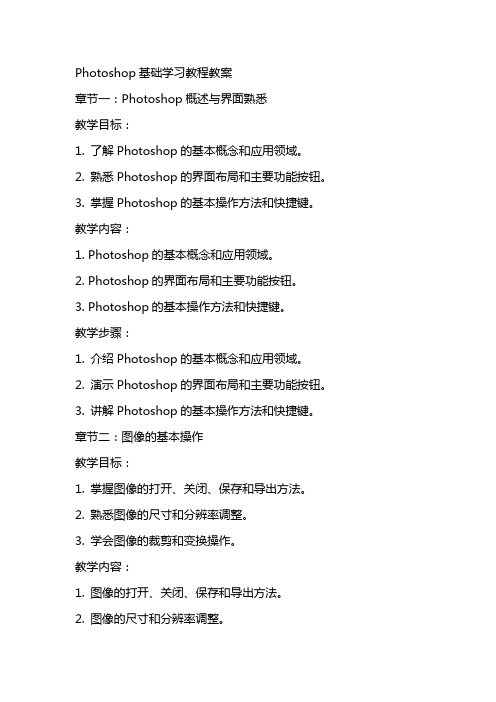
Photoshop基础学习教程教案章节一:Photoshop概述与界面熟悉教学目标:1. 了解Photoshop的基本概念和应用领域。
2. 熟悉Photoshop的界面布局和主要功能按钮。
3. 掌握Photoshop的基本操作方法和快捷键。
教学内容:1. Photoshop的基本概念和应用领域。
2. Photoshop的界面布局和主要功能按钮。
3. Photoshop的基本操作方法和快捷键。
教学步骤:1. 介绍Photoshop的基本概念和应用领域。
2. 演示Photoshop的界面布局和主要功能按钮。
3. 讲解Photoshop的基本操作方法和快捷键。
章节二:图像的基本操作教学目标:1. 掌握图像的打开、关闭、保存和导出方法。
2. 熟悉图像的尺寸和分辨率调整。
3. 学会图像的裁剪和变换操作。
教学内容:1. 图像的打开、关闭、保存和导出方法。
2. 图像的尺寸和分辨率调整。
3. 图像的裁剪和变换操作。
教学步骤:1. 演示图像的打开、关闭、保存和导出方法。
2. 讲解图像的尺寸和分辨率调整。
3. 演示图像的裁剪和变换操作。
章节三:选择工具与遮罩层教学目标:1. 掌握选择工具的使用方法。
2. 熟悉遮罩层的创建和编辑方法。
3. 学会利用选择工具和遮罩层进行图像的局部处理。
教学内容:1. 选择工具的使用方法。
2. 遮罩层的创建和编辑方法。
3. 利用选择工具和遮罩层进行图像的局部处理。
教学步骤:1. 演示选择工具的使用方法。
2. 讲解遮罩层的创建和编辑方法。
3. 演示利用选择工具和遮罩层进行图像的局部处理。
章节四:图层的基本操作教学目标:1. 掌握图层的创建、删除、隐藏和显示方法。
2. 熟悉图层的命名、锁定和移动操作。
3. 学会利用图层进行图像的叠加和效果制作。
教学内容:1. 图层的创建、删除、隐藏和显示方法。
2. 图层的命名、锁定和移动操作。
3. 利用图层进行图像的叠加和效果制作。
教学步骤:1. 演示图层的创建、删除、隐藏和显示方法。
(完整版)Photoshop课程教案

第一讲Photoshop基础知识【教学目的和要求:】➢软件的安装与认识,图像的基本知识,PS应用领域,基本功能【教学重,难点:】➢PS界面构成,名词的含义,颜色模式,分辨率【教学时数:】➢3学时【教学内容:】➢什么是PhotoShop?➢PhotoShop的安装与演示➢演示大量制作成功的实例➢工作界面介绍➢文件标题栏说明:➢位图图像和矢量图形:➢图片文件格式:➢什么是PhotoShop?Photo Shop 中文意思“照片商店”,是一个可以处理平面图形的软件。
➢PhotoShop的安装与演示➢演示大量制作成功的实例实例演示1、自己绘图2、制作文字特效3、图片修复4、图片合成➢工作界面介绍标题栏、菜单栏、选项工具栏、工具箱、控制面板、工作区、状态栏等组成。
➢文件标题栏说明:从前到后:文件名@缩放比%(颜色模式)(如:RGB)PhotoShop默认的图形文件扩展名是:PSD➢位图图像和矢量图形:计算机图形分为两大类:位图图像和矢量图形。
位图图像也叫作栅格图像,Photoshop以及其它的图像编辑软件一般都使用位图图像。
位图图像是用小方形网格(位图或栅格),即人所共知的像素来代表图像,每个像素都被分配一个特定位置和颜色值。
位图图像与分辨率有关,在单位面积的画面上包含有固定数量的像素,来代表图像的数据。
矢量图形,是由叫矢量的数学对象的定义的直线和曲线组成的。
如:CorelDraw、CAD 之类的绘图都是作矢量图形。
分辨率:即图像每单位打印或显示长度的像素数目,通常用像素/英寸(dpi)表示。
若在计算机或网络上使用,只需满足显示器的分辨率即可(72dpi);若用于印刷通常为300dpi.➢图片文件格式:BMP:是DOS 和Windows 兼容计算机系统的标准Windows 图像格式。
BMP 格式支持RGB、索引颜色、灰度和位图颜色模式,但不支持Alpha 通道。
GIF:在World Wide Web 和其它网上服务的HTML(超文本标记语言)文档中,GIF (图形交换格式)文件格式普遍用于显示索引颜色图形和图像。
Photoshop基础实用教程全册教案

Photoshop基础实用教程全册教案第一章:Photoshop概述1.1 课程目标了解Photoshop的背景和发展历程熟悉Photoshop的基本功能和应用领域掌握Photoshop的工作界面和基本操作1.2 教学内容Photoshop的背景和发展历程Photoshop的基本功能和应用领域Photoshop的工作界面和基本操作1.3 教学方法讲授和演示相结合学生实际操作练习1.4 教学资源PowerPoint课件Photoshop软件1.5 教学评估学生参与度学生实际操作能力第二章:图像编辑基础2.1 课程目标掌握图像的基本编辑技巧熟悉图像的导航和选择工具了解图像的基本调整方法2.2 教学内容图像的基本编辑技巧图像的导航和选择工具图像的基本调整方法2.3 教学方法讲授和演示相结合学生实际操作练习2.4 教学资源PowerPoint课件Photoshop软件2.5 教学评估学生参与度学生实际操作能力第三章:图层和蒙版的使用3.1 课程目标掌握图层的基本概念和操作熟悉蒙版的作用和应用了解图层和蒙版的组合使用方法3.2 教学内容图层的基本概念和操作蒙版的作用和应用图层和蒙版的组合使用方法3.3 教学方法讲授和演示相结合学生实际操作练习3.4 教学资源PowerPoint课件Photoshop软件3.5 教学评估学生参与度学生实际操作能力第四章:路径和形状的绘制4.1 课程目标掌握路径的基本概念和绘制方法熟悉形状工具的使用和调整了解路径和形状在图像编辑中的应用4.2 教学内容路径的基本概念和绘制方法形状工具的使用和调整路径和形状在图像编辑中的应用4.3 教学方法讲授和演示相结合学生实际操作练习4.4 教学资源PowerPoint课件Photoshop软件4.5 教学评估学生参与度学生实际操作能力第五章:色彩调整和图像修饰5.1 课程目标掌握色彩调整的基本方法熟悉图像修饰工具的使用了解色彩调整和图像修饰在图像处理中的应用5.2 教学内容色彩调整的基本方法图像修饰工具的使用色彩调整和图像修饰在图像处理中的应用5.3 教学方法讲授和演示相结合学生实际操作练习5.4 教学资源PowerPoint课件Photoshop软件5.5 教学评估学生参与度学生实际操作能力第六章:文字和滤镜的应用6.1 课程目标掌握Photoshop中文字工具的使用熟悉滤镜的基本效果和应用了解文字和滤镜在图像创作中的综合运用6.2 教学内容Photoshop中文字工具的使用滤镜的基本效果和应用文字和滤镜在图像创作中的综合运用6.3 教学方法讲授和演示相结合学生实际操作练习6.4 教学资源PowerPoint课件Photoshop软件6.5 教学评估学生参与度学生实际操作能力第七章:矢量图形的制作7.1 课程目标掌握矢量图形的概念和绘制方法熟悉矢量图形编辑工具的使用了解矢量图形在图像创作中的应用7.2 教学内容矢量图形的概念和绘制方法矢量图形编辑工具的使用矢量图形在图像创作中的应用7.3 教学方法讲授和演示相结合学生实际操作练习7.4 教学资源PowerPoint课件Photoshop软件7.5 教学评估学生参与度学生实际操作能力第八章:动作和批处理8.1 课程目标掌握动作的基本概念和录制方法熟悉批处理的作用和应用了解动作和批处理在图像处理中的效率提升动作的基本概念和录制方法批处理的作用和应用动作和批处理在图像处理中的效率提升8.3 教学方法讲授和演示相结合学生实际操作练习8.4 教学资源PowerPoint课件Photoshop软件8.5 教学评估学生参与度学生实际操作能力第九章:Photoshop高级技巧9.1 课程目标掌握Photoshop的高级选择技巧熟悉调整图层的不透明度和混合模式了解Photoshop的高级图像处理技巧9.2 教学内容Photoshop的高级选择技巧调整图层的不透明度和混合模式Photoshop的高级图像处理技巧讲授和演示相结合学生实际操作练习9.4 教学资源PowerPoint课件Photoshop软件9.5 教学评估学生参与度学生实际操作能力第十章:项目实战与作品展示10.1 课程目标培养学生实际操作能力,将所学知识运用到实际项目中培养学生作品展示和评价能力,提升审美和沟通技巧了解行业需求和发展趋势,为学生今后的职业生涯做准备10.2 教学内容学生实际操作项目实战学生作品展示与评价行业需求和发展趋势分析10.3 教学方法学生实际操作练习作品展示与评价相结合讲授和讨论相结合PowerPoint课件Photoshop软件学生作品展示平台10.5 教学评估学生参与度学生实际操作能力学生作品质量和创新性重点解析本文档为Photoshop基础实用教程全册教案,涵盖了从Photoshop概述到项目实战与作品展示的十个章节。
2024年PHOTOSHOP公开课教学教案设计

2024年PHOTOSHOP公开课教学教案设计第一章:PHOTOSHOP基础入门1.1 课程介绍让学生了解PHOTOSHOP的基本功能和应用范围熟悉PHOTOSHOP的工作界面和基本工具1.2 教学目标学会PHOTOSHOP的基本操作掌握PHOTOSHOP的基本工具使用了解PHOTOSHOP的工作流程1.3 教学内容PHOTOSHOP的工作界面及组成图像的基本概念和操作常用工具的使用方法图像的选择和移动1.4 教学方法讲解与示范相结合学生实际操作练习问题解答和互动讨论1.5 课后作业学生自行练习基本工具的使用制作一张简单的图像作品第二章:图像编辑与修饰2.1 课程介绍让学生掌握图像的基本编辑和修饰技巧熟悉图层的概念和应用2.2 教学目标学会图像的基本编辑方法掌握图像的修饰技巧了解图层的使用方法2.3 教学内容图像的编辑方法图像的修饰技巧图层的基本概念和操作2.4 教学方法讲解与示范相结合学生实际操作练习问题解答和互动讨论2.5 课后作业学生自行练习图像编辑和修饰技巧制作一张图像修饰作品第三章:路径与形状3.1 课程介绍让学生了解路径和形状的概念及应用熟悉路径和形状的创建和编辑方法3.2 教学目标学会路径和形状的创建方法掌握路径和形状的编辑技巧了解路径和形状在设计中的应用3.3 教学内容路径的基本概念和操作形状的基本概念和操作路径和形状的编辑技巧3.4 教学方法讲解与示范相结合学生实际操作练习问题解答和互动讨论3.5 课后作业学生自行练习路径和形状的创建和编辑制作一张路径和形状设计作品第四章:图层与蒙版4.1 课程介绍让学生掌握图层和蒙版的概念及应用熟悉图层的创建、编辑和管理方法4.2 教学目标学会图层的创建和管理方法掌握蒙版的创建和编辑技巧了解图层和蒙版在设计中的应用4.3 教学内容图层的基本概念和操作蒙版的基本概念和操作图层和蒙版的编辑技巧4.4 教学方法讲解与示范相结合学生实际操作练习问题解答和互动讨论4.5 课后作业学生自行练习图层和蒙版的创建和管理制作一张图层和蒙版设计作品第五章:色彩调整与色调控制5.1 课程介绍让学生了解色彩调整和色调控制的方法和技巧熟悉色彩调整和色调控制工具的使用5.2 教学目标学会色彩调整的方法和技巧掌握色调控制的方法和技巧了解色彩调整和色调控制在设计中的应用5.3 教学内容色彩调整的方法和技巧色调控制的方法和技巧色彩调整和色调控制工具的使用5.4 教学方法讲解与示范相结合学生实际操作练习问题解答和互动讨论5.5 课后作业学生自行练习色彩调整和色调控制的方法和技巧制作一张色彩调整和色调控制作品第六章:滤镜与效果6.1 课程介绍让学生了解滤镜和效果的应用及创意熟悉各类滤镜的效果和使用方法6.2 教学目标学会使用滤镜进行图像处理掌握各种效果的实现方法了解滤镜和效果在设计中的应用6.3 教学内容滤镜的基本概念和操作各类滤镜的效果及使用方法效果的应用实例6.4 教学方法讲解与示范相结合学生实际操作练习问题解答和互动讨论6.5 课后作业学生自行练习滤镜和效果的使用制作一张滤镜和效果应用作品第七章:矢量工具与路径编辑7.1 课程介绍让学生掌握矢量工具的使用及路径编辑技巧熟悉矢量图形的创建和manipulation 7.2 教学目标学会使用矢量工具创建矢量图形掌握路径的编辑方法了解矢量图形在设计中的应用7.3 教学内容矢量工具的基本概念和操作路径编辑的方法和技巧矢量图形的manipulation 方法7.4 教学方法讲解与示范相结合学生实际操作练习问题解答和互动讨论7.5 课后作业学生自行练习矢量工具的使用和路径编辑制作一张矢量图形设计作品第八章:文字处理与排版8.1 课程介绍让学生了解PHOTOSHOP中的文字处理和排版功能熟悉文字工具的使用和排版技巧8.2 教学目标学会使用文字工具创建和编辑文字掌握文字的排版技巧了解文字处理和排版在设计中的应用8.3 教学内容文字工具的基本概念和操作文字的排版方法和技巧路径文字的创建和编辑方法8.4 教学方法讲解与示范相结合学生实际操作练习问题解答和互动讨论8.5 课后作业学生自行练习文字工具的使用和排版制作一张文字处理和排版作品第九章:动作与批处理9.1 课程介绍让学生了解动作和批处理的功能及应用熟悉动作和批处理的使用方法9.2 教学目标学会使用动作创建重复操作掌握批处理的方法和技巧了解动作和批处理在设计中的应用9.3 教学内容动作的基本概念和操作批处理的方法和技巧动作和批处理的应用实例9.4 教学方法讲解与示范相结合学生实际操作练习问题解答和互动讨论9.5 课后作业学生自行练习动作和批处理的使用制作一张动作和批处理应用作品第十章:综合案例实战10.1 课程介绍让学生通过实战案例,综合运用所学知识培养学生的实际操作能力和创意思维10.2 教学目标学会将所学知识应用于实际项目中培养学生的创意思维和设计能力了解设计流程和规范10.3 教学内容实战案例的解析和演示学生实际操作练习设计思路和创意方法的讲解10.4 教学方法讲解与示范相结合学生实际操作练习问题解答和互动讨论10.5 课后作业学生自行完成综合案例实战提交作品并进行交流和点评重点和难点解析一、第一章至第五章的基础知识部分重点和难点解析:这些章节主要介绍PHOTOSHOP的基础知识和操作,包括界面熟悉、图像编辑、路径与形状、图层与蒙版以及色彩调整等。
Photoshop基础实用教程全册教案

Photoshop基础实用教程全册教案第一章:Photoshop基础知识1.1 教学目标了解Photoshop的界面布局和工作原理学会使用工具箱和选项栏掌握图像的基本操作方法1.2 教学内容Photoshop的界面布局工具箱的基本工具及其功能选项栏的设置和使用图像的基本操作(打开、保存、关闭等)1.3 教学步骤1. 介绍Photoshop的界面布局,包括菜单栏、工具箱、选项栏、面板等。
2. 讲解工具箱中的基本工具,如选择工具、裁剪工具、画笔工具等,并演示其使用方法。
3. 介绍选项栏的设置和使用,如画笔的大小、硬度等。
4. 教授图像的基本操作,如打开文件、保存文件、关闭文件等。
1.4 教学评价学生能够熟练操作Photoshop界面学生能够使用工具箱中的基本工具进行操作学生能够设置和使用选项栏第二章:选择工具和遮罩2.1 教学目标学会使用选择工具进行图像的选择掌握遮罩的概念和应用2.2 教学内容选择工具的使用方法,包括套索工具、魔术棒工具等遮罩的创建和编辑,包括快速遮罩、调整边缘等2.3 教学步骤1. 介绍选择工具的使用方法,演示套索工具和魔术棒工具的选择操作。
2. 讲解遮罩的概念和应用,演示快速遮罩和调整边缘的使用方法。
2.4 教学评价学生能够熟练使用选择工具进行图像选择学生能够理解遮罩的概念并应用遮罩进行图像编辑第三章:图像的基本编辑3.1 教学目标学会使用Photoshop编辑图像,包括裁剪、旋转、翻转等3.2 教学内容图像的裁剪方法,包括裁剪工具和切片工具图像的旋转和翻转方法,包括旋转工具和自由变换3.3 教学步骤1. 介绍裁剪工具和切片工具的使用方法,演示图像的裁剪操作。
2. 讲解旋转工具和自由变换的使用方法,演示图像的旋转和翻转操作。
3.4 教学评价学生能够熟练使用裁剪工具和切片工具进行图像裁剪学生能够使用旋转工具和自由变换进行图像旋转和翻转第四章:图层的基本操作4.1 教学目标学会使用图层进行图像编辑,包括图层的创建、删除、隐藏等4.2 教学内容图层的创建和删除方法,包括新建图层、删除图层图层的隐藏和显示方法,包括隐藏图层、显示图层4.3 教学步骤1. 介绍新建图层和删除图层的使用方法,演示图层的创建和删除操作。
photoshop基础学习教程教案初学者入门课件

Photoshop基础学习教程教案PPT 初学者入门课件第一章:Photoshop概述1.1 课程目标了解Photoshop的基本概念和功能熟悉Photoshop的工作界面和基本操作1.2 教学内容Photoshop简介Photoshop的应用领域工作界面介绍图像基本概念1.3 教学过程1. 导入:展示Photoshop的实例作品,激发学生的兴趣2. 讲解:详细介绍Photoshop的基本概念和功能3. 演示:展示Photoshop的工作界面和基本操作4. 练习:学生自行尝试操作Photoshop,熟悉工作界面1.4 课后作业学生自行寻找一张图片,尝试在Photoshop中打开并简单编辑第二章:Photoshop基本操作2.1 课程目标掌握Photoshop的基本操作,包括文件管理、图像选择、图像移动等2.2 教学内容文件管理:新建、打开、保存、关闭文件图像选择:选框工具、套索工具、魔棒工具等图像移动:移动工具、变换工具等2.3 教学过程1. 讲解:详细介绍Photoshop的基本操作2. 演示:展示Photoshop的基本操作实例3. 练习:学生自行尝试操作Photoshop,熟悉基本操作2.4 课后作业学生自行找一张图片,尝试使用选框工具选择图像并进行移动第三章:图像编辑3.1 课程目标学会使用Photoshop编辑图像,包括裁剪、调整大小、旋转等3.2 教学内容裁剪工具:裁剪图像、自由裁剪、透视裁剪等调整图像大小:图像大小、画布大小旋转图像:旋转、翻转、扭曲等3.3 教学过程1. 讲解:详细介绍Photoshop图像编辑的相关工具和功能2. 演示:展示Photoshop图像编辑的实例3. 练习:学生自行尝试操作Photoshop,进行图像编辑3.4 课后作业学生自行找一张图片,尝试使用裁剪工具进行裁剪,并调整图像大小和旋转第四章:图层的基本概念与应用4.1 课程目标掌握图层的概念和基本操作,了解图层在Photoshop中的重要性4.2 教学内容图层的概念:图层的概念、图层的分类图层基本操作:新建图层、删除图层、隐藏图层、锁定图层、合并图层等图层应用实例:图层蒙版、图层样式、图层过滤等4.3 教学过程1. 讲解:详细介绍图层的概念和基本操作2. 演示:展示图层应用的实例3. 练习:学生自行尝试操作Photoshop,熟悉图层的基本操作4.4 课后作业学生自行找一张图片,尝试创建新图层并进行简单的编辑第五章:色彩调整与修饰5.1 课程目标学会使用Photoshop调整图像色彩,包括亮度、对比度、色阶等掌握Photoshop的基本修饰工具,如橡皮擦、仿制图章等5.2 教学内容色彩调整:亮度/对比度、色阶、曲线、色相/饱和度等基本修饰工具:橡皮擦、仿制图章、修补工具等5.3 教学过程1. 讲解:详细介绍Photoshop色彩调整和修饰工具的使用方法2. 演示:展示Photoshop色彩调整和修饰的实例3. 练习:学生自行尝试操作Photoshop,进行色彩调整和修饰5.4 课后作业学生自行找一张图片,尝试使用Photoshop调整色彩,并使用基本修饰工具进行修饰第六章:路径的创建与编辑6.1 课程目标学会使用Photoshop创建和编辑路径,理解路径的概念和应用6.2 教学内容路径的概念和类型:矢量路径、像素路径钢笔工具:创建路径、调整路径、锚点编辑路径选择工具:选择路径、调整路径路径应用:将路径转换为选区、填充路径、描边路径6.3 教学过程1. 讲解:详细介绍路径的概念和Photoshop中的路径工具2. 演示:展示路径的创建和编辑实例3. 练习:学生自行尝试操作Photoshop,练习路径的创建和编辑6.4 课后作业学生自行创作一幅简单的矢量插画,使用路径工具进行创作。
photoshop基础学习教程教案初学者入门

Photoshop基础学习教程教案PPT 初学者入门第一章:Photoshop概述1.1 课程目标:了解Photoshop的基本概念、界面组成和基本操作。
1.2 教学内容:1.2.1 Photoshop的定义和发展历程1.2.2 Photoshop的界面组成1.2.3 图像的基本概念和基本操作1.3 教学方法:讲解、演示、实践。
1.4 教学资源:PPT、Photoshop软件。
第二章:图像编辑2.1 课程目标:掌握图像的基本编辑技巧,包括裁剪、旋转、变换等。
2.2 教学内容:2.2.1 图像的裁剪和选择2.2.2 图像的旋转和翻转2.2.3 图像的变形和变换2.3 教学方法:讲解、演示、实践。
2.4 教学资源:PPT、Photoshop软件。
第三章:图层的基本操作3.1 课程目标:熟悉图层的概念,掌握图层的基本操作方法。
3.2 教学内容:3.2.1 图层的概念和作用3.2.2 图层的创建、删除和隐藏3.2.3 图层的复制、粘贴和合并3.3 教学方法:讲解、演示、实践。
3.4 教学资源:PPT、Photoshop软件。
第四章:调整图像色彩4.1 课程目标:学会使用Photoshop调整图像的色彩,包括亮度、对比度、饱和度等。
4.2 教学内容:4.2.1 色彩调整的基本概念4.2.2 调整图像的亮度和对比度4.2.3 调整图像的饱和度和色相4.3 教学方法:讲解、演示、实践。
4.4 教学资源:PPT、Photoshop软件。
第五章:选择工具的使用5.1 课程目标:熟悉选择工具的概念和功能,掌握选择工具的基本操作方法。
5.2 教学内容:5.2.1 选择工具的概念和作用5.2.2 矩形选框工具、套索工具和魔术棒工具的使用5.2.3 快速选择工具和移动工具的使用5.3 教学方法:讲解、演示、实践。
5.4 教学资源:PPT、Photoshop软件。
第六章:修饰工具的使用6.1 课程目标:学习使用Photoshop的修饰工具,对图像进行细节修饰和美容处理。
photoshop基础教案[新]
![photoshop基础教案[新]](https://img.taocdn.com/s3/m/2f9164d6b4daa58da1114aae.png)
第一章ps 概述一、软件简介:20”当前市场中ps的使用范围1)配合Coreldraw或Illustrator实现平面设计2)配合3D或SU实现装潢设计3)配合AE或FLASH实现动画设计4)配合ps提高课程,可实现ps操作的全面提升二、界面与应用:30”1、界面布局:标题栏、菜单栏、属性栏、工具箱、控制面板、状态栏、绘图窗口2、界面操作:1)按TAB可以同时显示或隐藏属性栏、工具箱、控制面板、状态栏2)按shift+tab可以显示或隐藏控制面板3)按F可以在标准状态/带有菜单状态/全屏幕状态之间切换3、应用:1)图像处理2)图形合成3)网页制作4)动画制作三、基础知识:70”1.环境设置1)撤销步骤数尽量降低(Ctrl+K后,将历史记录更改为10)解释:ps在使用的时候,会占用较大的系统资源,所以记录的步骤数越多,软件运行的会越来越慢。
2)插件的安装:A下载:在迅雷官方网站寻找(常用插件:Knockout、KPT、Eyecandy 4000)B找到ps的安装根目录(如:D:\Program Files\Adobe Photoshop CS2)在目录中找到Plug—Ins 文件夹,将所有下载到的第三方插件拷贝到文件夹下面即可。
3)常用字体安装:找到“酷字千寻”这个网站,搜索需要的文字字体,下载后进行解压;将需要的字体文件拷贝到C:\WINDOWS\Fonts文件夹下,然后运行ps即可。
例如:方正字库、汉义字库、文鼎字库2.位图和矢量图位图:一般常见的图片都是位图标准,一般对于颜色要求较为高的图片会使用到,Ps是标准的位图编辑软件;但是它的致命弱点是存储时容量较大,并且放大后会失真,所以一般在制作大型的招贴或海报时可以使用CorelDraw软件进行操作。
常见位图格式以及特点:Jpg:支持的颜色最多且容易获得,在日常的工作中可以作为我们收集素材的最好格式。
Gif:支持较小的存储,如果对色彩的要求不是太高可以使用,最多支持256色;支持动画(qq 表情就是典型的Gif动画);支持透明背景。
photoshop基础学习教程教案-初学者入门
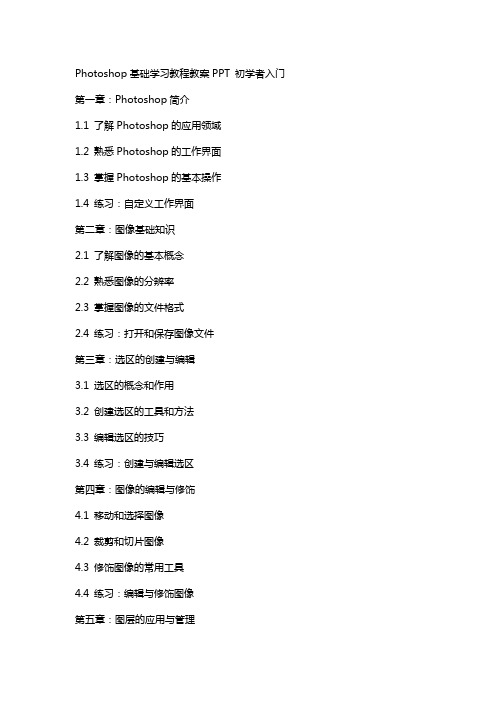
Photoshop基础学习教程教案PPT 初学者入门第一章:Photoshop简介1.1 了解Photoshop的应用领域1.2 熟悉Photoshop的工作界面1.3 掌握Photoshop的基本操作1.4 练习:自定义工作界面第二章:图像基础知识2.1 了解图像的基本概念2.2 熟悉图像的分辨率2.3 掌握图像的文件格式2.4 练习:打开和保存图像文件第三章:选区的创建与编辑3.1 选区的概念和作用3.2 创建选区的工具和方法3.3 编辑选区的技巧3.4 练习:创建与编辑选区第四章:图像的编辑与修饰4.1 移动和选择图像4.2 裁剪和切片图像4.3 修饰图像的常用工具4.4 练习:编辑与修饰图像第五章:图层的应用与管理5.1 图层的概念和作用5.2 创建和删除图层5.3 图层的常见操作5.4 练习:图层的基本操作第六章:路径的创建与编辑6.1 路径的概念和作用6.2 创建路径的工具和方法6.3 编辑路径的技巧6.4 练习:创建与编辑路径第七章:矢量图形与文字7.1 矢量图形的概念和绘制方法7.2 矢量图形的编辑与变形7.3 文字工具的使用和文字效果的创建7.4 练习:绘制矢量图形和添加文字第八章:调整图像色彩与曝光8.1 色彩调整的基本概念8.2 色彩调整的工具和命令8.3 曝光和色调调整的方法8.4 练习:调整图像的色彩和曝光第九章:滤镜与图层样式9.1 滤镜的作用和分类9.2 应用滤镜的效果9.3 图层样式的概念和应用9.4 练习:应用滤镜和图层样式第十章:综合实例与实战应用10.1 实例一:制作简单的海报10.2 实例二:修复老照片10.3 实例三:设计UI元素10.4 实例四:合成风景图片10.5 实例五:制作GIF动画重点和难点解析一、Photoshop简介难点解析:Photoshop的基本操作是整个学习的基础,包括界面熟悉、快捷键记忆、基本工具的使用等,都是后续深入学习的前提。
二、图像基础知识难点解析:图像分辨率对于图像的打印质量和显示效果有直接影响,理解分辨率的概念及其与图像质量的关系是关键。
《PS》电子授课教案授课教案

《PS》电子授课教案一、第一章:Photoshop基础知识1.1 教学目标让学生了解Photoshop的基本界面和工具栏学会使用基本的工具进行图像编辑理解图层、通道和路径的概念1.2 教学内容Photoshop的基本界面和工具栏介绍常用的图像编辑工具:选择工具、裁剪工具、涂抹工具等图层的概念和基本操作:新建图层、删除图层、图层隐藏等通道的概念和基本操作:了解通道面板、创建新通道、删除通道等路径的概念和基本操作:创建路径、编辑路径、路径转换为选区等1.3 教学步骤1. 打开Photoshop软件,介绍软件界面和工具栏2. 讲解常用的图像编辑工具,并进行实际操作演示3. 讲解图层的概念和基本操作,并进行实际操作演示4. 讲解通道的概念和基本操作,并进行实际操作演示5. 讲解路径的概念和基本操作,并进行实际操作演示1.4 课后作业学生自己尝试使用Photoshop进行简单的图像编辑,并使用图层、通道和路径进行操作二、第二章:图像调整和修饰2.1 教学目标让学生学会使用Photoshop进行图像的调整和修饰学会使用图层样式和滤镜效果2.2 教学内容图像调整工具:亮度/对比度、色阶、曲线等图像修饰工具:修复工具、红眼工具、涂抹工具等图层样式:投影、内阴影、外发光等滤镜效果:模糊、锐化、像素化等2.3 教学步骤1. 复习第一章的内容,让学生打开已有的图像文件2. 讲解图像调整工具的使用,并进行实际操作演示3. 讲解图像修饰工具的使用,并进行实际操作演示4. 讲解图层样式的使用,并进行实际操作演示5. 讲解滤镜效果的使用,并进行实际操作演示2.4 课后作业学生自己尝试使用Photoshop进行图像调整和修饰,并使用图层样式和滤镜效果进行操作三、第三章:选区和蒙版3.1 教学目标让学生学会使用Photoshop进行选区和蒙版的创建和编辑3.2 教学内容选区的创建:矩形选区、椭圆选区、多边形选区等选区的编辑:移动选区、羽化选区、扩大选区等蒙版的创建和编辑:快速蒙版、图层蒙版、矢量蒙版等3.3 教学步骤1. 复习前两章的内容,让学生打开已有的图像文件2. 讲解选区的创建和编辑,并进行实际操作演示3. 讲解蒙版的创建和编辑,并进行实际操作演示3.4 课后作业学生自己尝试使用Photoshop进行选区和蒙版的创建和编辑,并进行实际操作演示四、第四章:文字和图层样式4.1 教学目标让学生学会使用Photoshop进行文字的添加和编辑学会使用图层样式4.2 教学内容文字工具的使用:添加文字、调整文字位置、修改文字样式等图层样式的使用:投影、内阴影、外发光等4.3 教学步骤1. 复习前几章的内容,让学生打开已有的图像文件2. 讲解文字工具的使用,并进行实际操作演示3. 讲解图层样式的使用,并进行实际操作演示4.4 课后作业学生自己尝试使用Photoshop进行文字的添加和编辑,并使用图层样式进行操作五、第五章:综合实例5.1 教学目标让学生综合运用所学知识,完成一个实际的图像编辑项目5.2 教学内容学生根据所学知识,选择一个实际的图像编辑项目进行操作5.3 教学步骤1. 复习前几章的内容,让学生打开已有的图像文件2. 学生根据所学知识,选择一个实际的图像编辑项目进行操作5.4 课后作业学生完成一个实际的图像编辑项目,并进行实际操作演示六、第六章:色彩调整和色彩平衡6.1 教学目标让学生学会使用Photoshop进行色彩调整和色彩平衡6.2 教学内容色彩调整工具:色阶、曲线、亮度/对比度等色彩平衡的概念和调整方法6.3 教学步骤1. 复习前几章的内容,让学生打开已有的图像文件2. 讲解色彩调整工具的使用,并进行实际操作演示3. 讲解色彩平衡的概念和调整方法,并进行实际操作演示6.4 课后作业学生自己尝试使用Photoshop进行色彩调整和色彩平衡,并进行实际操作演示七、第七章:滤镜和锐化7.1 教学目标让学生学会使用Photoshop的滤镜和锐化功能7.2 教学内容滤镜菜单的介绍和常用滤镜效果的使用锐化工具和滤镜的使用7.3 教学步骤1. 复习前几章的内容,让学生打开已有的图像文件2. 讲解滤镜菜单的介绍和常用滤镜效果的使用,并进行实际操作演示3. 讲解锐化工具和滤镜的使用,并进行实际操作演示7.4 课后作业学生自己尝试使用Photoshop的滤镜和锐化功能,并进行实际操作演示八、第八章:矢量工具和形状8.1 教学目标让学生学会使用Photoshop的矢量工具和形状功能8.2 教学内容矢量工具的使用:钢笔工具、矢量蒙版等形状工具的使用和形状图层的创建8.3 教学步骤1. 复习前几章的内容,让学生打开已有的图像文件2. 讲解矢量工具的使用,并进行实际操作演示3. 讲解形状工具的使用和形状图层的创建,并进行实际操作演示8.4 课后作业学生自己尝试使用Photoshop的矢量工具和形状功能,并进行实际操作演示九、第九章:动态图片和动画制作9.1 教学目标让学生学会使用Photoshop制作动态图片和简单动画9.2 教学内容动态图片的创建和编辑:了解动画面板、创建帧动画等简单动画的制作:使用动画制作工具和效果9.3 教学步骤1. 复习前几章的内容,让学生打开已有的图像文件2. 讲解动态图片的创建和编辑,并进行实际操作演示3. 讲解简单动画的制作,并进行实际操作演示9.4 课后作业学生自己尝试使用Photoshop制作动态图片和简单动画,并进行实际操作演示十、第十章:综合实例和高级技巧10.1 教学目标让学生综合运用所学知识,完成一个高级的图像编辑项目10.2 教学内容学生根据所学知识,选择一个高级的图像编辑项目进行操作10.3 教学步骤1. 复习前几章的内容,让学生打开已有的图像文件2. 学生根据所学知识,选择一个高级的图像编辑项目进行操作10.4 课后作业学生完成一个高级的图像编辑项目,并进行实际操作演示重点解析一、Photoshop基础知识:重点:掌握Photoshop的基本界面和工具栏,常用的图像编辑工具、图层、通道和路径的概念及基本操作。
Photoshop基础实用教程全册教案

教案名称:Photoshop基础实用教程全册教案章节一:Photoshop概述与界面认识教学目标:1. 了解Photoshop的发展历程和应用领域。
2. 熟悉Photoshop的操作界面和基本工具。
3. 掌握Photoshop的基本操作方法和快捷键。
教学内容:1. Photoshop的发展历程和应用领域。
2. Photoshop的操作界面和基本工具。
3. Photoshop的基本操作方法和快捷键。
教学步骤:1. 介绍Photoshop的发展历程和应用领域。
2. 演示Photoshop的操作界面和基本工具。
3. 讲解Photoshop的基本操作方法和快捷键。
练习与作业:1. 练习使用Photoshop的基本工具。
2. 制作一张简单的图片效果。
章节二:选区的创建与编辑教学目标:1. 熟悉选区的创建方法。
2. 掌握选区的编辑和修改技巧。
3. 学会使用选区进行图像处理。
教学内容:1. 选区的创建方法。
2. 选区的编辑和修改技巧。
3. 使用选区进行图像处理。
教学步骤:1. 介绍选区的创建方法。
2. 演示选区的编辑和修改技巧。
3. 讲解使用选区进行图像处理的方法。
练习与作业:1. 练习创建各种选区。
2. 利用选区对图像进行局部处理。
章节三:图像的编辑与修饰教学目标:1. 熟悉图像的编辑方法。
2. 掌握图像的修饰技巧。
3. 学会使用图层进行图像编辑和修饰。
教学内容:1. 图像的编辑方法。
2. 图像的修饰技巧。
3. 使用图层进行图像编辑和修饰。
教学步骤:1. 介绍图像的编辑方法。
2. 演示图像的修饰技巧。
3. 讲解使用图层进行图像编辑和修饰的方法。
练习与作业:1. 练习图像的编辑方法。
2. 利用图像修饰技巧美化图像。
章节四:图层的应用与管理教学目标:1. 了解图层的概念和作用。
2. 掌握图层的创建和管理方法。
3. 学会使用图层进行图像创作。
教学内容:1. 图层的概念和作用。
2. 图层的创建和管理方法。
3. 使用图层进行图像创作。
Photoshop公开课教学教案设计

Photoshop公开课教学教案设计第一章:Photoshop基础知识1.1 教学目标:了解Photoshop的基本功能和界面布局学会如何创建、打开和保存图像文件掌握图像的基本编辑操作,如剪切、复制、粘贴等1.2 教学内容:Photoshop的基本功能和界面布局介绍图像文件的创建、打开和保存方法图像的基本编辑操作演示和练习1.3 教学方法:讲解和演示Photoshop的基本功能和界面布局实践操作,让学生亲自尝试创建、打开和保存图像文件指导学生进行图像的基本编辑操作练习第二章:选择工具和遮罩层2.1 教学目标:学会使用选择工具进行图像的选择和编辑了解遮罩层的概念和作用掌握使用遮罩层进行图像的局部编辑和效果制作2.2 教学内容:选择工具的使用方法和技巧遮罩层的概念和作用介绍使用遮罩层进行图像的局部编辑和效果制作演示和练习2.3 教学方法:讲解和演示选择工具的使用方法和技巧讲解遮罩层的概念和作用实践操作,让学生亲自尝试使用遮罩层进行图像的局部编辑和效果制作第三章:色彩调整和图像修饰3.1 教学目标:学会使用色彩调整工具进行图像的色彩调整掌握图像的简单修饰技巧,如去除污点、调整亮度等了解色彩调整和图像修饰在图像处理中的重要性3.2 教学内容:色彩调整工具的使用方法和技巧图像修饰工具的使用方法和技巧色彩调整和图像修饰在实际案例中的应用演示和练习3.3 教学方法:讲解和演示色彩调整工具的使用方法和技巧讲解和演示图像修饰工具的使用方法和技巧实践操作,让学生亲自尝试进行图像的色彩调整和修饰第四章:图层和蒙版4.1 教学目标:了解图层的概念和作用学会使用图层蒙版进行图像的局部显示和隐藏掌握图层蒙版在图像处理中的应用技巧4.2 教学内容:图层的概念和作用介绍图层蒙版的创建和使用方法图层蒙版在实际案例中的应用演示和练习4.3 教学方法:讲解和演示图层的概念和作用讲解和演示图层蒙版的创建和使用方法实践操作,让学生亲自尝试使用图层蒙版进行图像的局部显示和隐藏第五章:路径和形状5.1 教学目标:学会使用路径工具进行图像的路径创建和编辑掌握形状工具的使用方法和技巧了解路径和形状在图像处理中的重要性5.2 教学内容:路径工具的使用方法和技巧形状工具的使用方法和技巧路径和形状在实际案例中的应用演示和练习5.3 教学方法:讲解和演示路径工具的使用方法和技巧讲解和演示形状工具的使用方法和技巧实践操作,让学生亲自尝试使用路径和形状进行图像的编辑第六章:文字和图表6.1 教学目标:学会使用Photoshop中的文字工具添加和编辑文本掌握在图像中插入和编辑图表的方法了解文字和图表在图像设计中的运用6.2 教学内容:文字工具的使用方法和技巧图表工具的使用方法和技巧文字和图表在实际案例中的应用演示和练习6.3 教学方法:讲解和演示文字工具的使用方法和技巧讲解和演示图表工具的使用方法和技巧实践操作,让学生亲自尝试在图像中添加和编辑文字及图表第七章:滤镜和效果7.1 教学目标:了解Photoshop中滤镜的种类和功能学会使用滤镜为图像添加各种效果掌握滤镜的常用参数设置和调整7.2 教学内容:滤镜库的介绍和常用滤镜的功能展示滤镜效果的应用方法和技巧滤镜参数的设置和调整演示讲解和演示Photoshop滤镜库的种类和功能实践操作,让学生亲自尝试应用滤镜为图像添加效果指导学生调整滤镜参数以获得不同的视觉效果第八章:动作和批处理8.1 教学目标:了解动作的概念和作用学会录制和应用动作掌握使用批处理进行图像处理的技巧8.2 教学内容:动作面板的介绍和使用方法动作的录制和应用演示批处理功能的使用和技巧8.3 教学方法:讲解和演示动作面板的功能和操作讲解和演示如何录制和应用动作实践操作,让学生亲自尝试使用批处理进行图像处理第九章:3D功能和渲染9.1 教学目标:了解Photoshop 3D功能的基本操作学会使用3D工具创建和编辑3D对象掌握3D材质和光源的设置及渲染技巧3D工具面板的介绍和基本操作3D对象的创建和编辑方法3D材质和光源的设置及渲染演示9.3 教学方法:讲解和演示3D工具面板的功能和操作实践操作,让学生亲自尝试创建和编辑3D对象指导学生设置3D材质、光源并渲染图像第十章:综合案例实战10.1 教学目标:综合运用所学知识完成一个图像处理综合案例提升学生的实际操作能力和创新思维培养学生对图像处理的兴趣和审美观10.2 教学内容:选择一个适合的综合案例,如海报设计、照片修饰等分析案例需求,引导学生思考解决方案指导学生逐步完成案例制作,并提供必要的帮助和提示10.3 教学方法:分析案例需求,引导学生思考和提出解决方案指导学生逐步完成案例制作,提供必要的帮助和提示鼓励学生发挥创新思维,提升审美能力,培养图像处理兴趣重点和难点解析重点环节1:选择工具和遮罩层的使用选择工具的使用方法和技巧是图像编辑的基础,需要重点练习。
Photoshop电子教案

Photoshop电子教案第一章:Photoshop基础知识1.1 教学目标了解Photoshop的界面布局和基本功能学会使用Photoshop的基本工具掌握图像的基本操作1.2 教学内容Photoshop的界面布局工具箱的基本工具图像的基本操作图像的放大和缩小1.3 教学步骤打开Photoshop软件,介绍界面布局讲解工具箱的基本工具及其功能演示图像的基本操作学生实践操作1.4 课后作业学生自行练习图像的基本操作尝试使用工具箱中的工具第二章:选区和裁剪2.1 教学目标学会使用选区工具创建选区掌握选区的基本操作学会使用裁剪工具裁剪图像2.2 教学内容选区工具的介绍和使用选区的基本操作:移动、缩放、旋转、反选裁剪工具的介绍和使用2.3 教学步骤讲解选区工具的用法演示选区的基本操作介绍裁剪工具的使用方法学生实践操作2.4 课后作业学生自行练习使用选区工具创建选区尝试进行选区的基本操作使用裁剪工具裁剪图像第三章:图层的基本操作3.1 教学目标了解图层的概念和作用学会创建、隐藏、显示、删除图层掌握图层的移动、复制、粘贴、锁定等基本操作3.2 教学内容图层的概念和作用图层的创建、隐藏、显示、删除图层的移动、复制、粘贴、锁定等基本操作3.3 教学步骤讲解图层的概念和作用演示图层的创建、隐藏、显示、删除操作介绍图层的移动、复制、粘贴、锁定等基本操作学生实践操作3.4 课后作业学生自行练习创建、隐藏、显示、删除图层尝试进行图层的移动、复制、粘贴、锁定等基本操作第四章:色彩调整和图像修饰4.1 教学目标学会调整图像的色彩学会使用图层蒙版和调整图层掌握图像的修饰方法4.2 教学内容色彩调整工具的介绍和使用图层蒙版的创建和应用调整图层的使用方法图像修饰工具的介绍和使用4.3 教学步骤讲解色彩调整工具的用法演示图层蒙版的创建和应用介绍调整图层的使用方法讲解图像修饰工具的用法学生实践操作4.4 课后作业学生自行练习色彩调整工具的使用尝试创建图层蒙版并进行应用练习使用图像修饰工具进行图像修饰第五章:路径和形状5.1 教学目标学会使用路径工具创建路径掌握路径的基本操作学会使用形状工具创建形状5.2 教学内容路径工具的介绍和使用路径的基本操作:选择、移动、缩放、旋转、反转、描边形状工具的介绍和使用5.3 教学步骤讲解路径工具的用法演示路径的基本操作介绍形状工具的使用方法学生实践操作5.4 课后作业学生自行练习使用路径工具创建路径尝试进行路径的基本操作使用形状工具创建形状第六章:文字和滤镜6.1 教学目标学会在Photoshop中添加和编辑文字掌握文字图层的基本操作了解滤镜的作用和基本用法学会使用滤镜对图像进行特效处理6.2 教学内容文字工具的介绍和使用文字图层的基本操作:移动、复制、删除、调整大小滤镜的分类和基本用法常用滤镜特效的展示和应用6.3 教学步骤讲解文字工具的用法,添加和编辑文字演示文字图层的基本操作介绍滤镜的分类和基本用法展示常用滤镜特效并演示应用方法学生实践操作6.4 课后作业学生自行练习添加和编辑文字尝试进行文字图层的操作练习使用滤镜对图像进行特效处理第七章:矢量工具和切片7.1 教学目标学会使用矢量工具创建矢量图形掌握矢量图形的编辑和操作了解切片的作用和基本用法学会使用切片工具对图像进行切割7.2 教学内容矢量工具的介绍和使用:钢笔工具、自由套索工具、魔术棒工具矢量图形的编辑和操作:选择、移动、缩放、旋转、调整路径切片工具的介绍和使用切片的选择、命名、导出7.3 教学步骤讲解矢量工具的用法,创建矢量图形演示矢量图形的编辑和操作介绍切片工具的使用方法展示切片效果并演示导出操作学生实践操作7.4 课后作业学生自行练习使用矢量工具创建矢量图形尝试进行矢量图形的编辑和操作练习使用切片工具对图像进行切割并导出第八章:动作和批处理8.1 教学目标了解动作的概念和作用学会创建、播放、编辑动作掌握批处理的基本用法学会使用批处理自动化处理图像8.2 教学内容动作的概念和作用动作面板的介绍和使用创建、播放、编辑动作的方法批处理的概念和基本用法批处理面板的介绍和使用8.3 教学步骤讲解动作的概念和作用演示动作面板的使用方法介绍创建、播放、编辑动作的步骤讲解批处理的概念和基本用法展示批处理效果并演示操作方法学生实践操作8.4 课后作业学生自行练习创建、播放、编辑动作尝试使用动作面板进行动作操作练习使用批处理自动化处理图像第九章:综合实例演练9.1 教学目标学会运用所学知识解决实际问题培养学生的实际操作能力和创新思维了解图像处理在实际应用中的重要性9.2 教学内容针对不同主题和需求进行图像处理实例演练分析实际问题,选择合适的工具和技巧进行解决培养学生的创新思维和实际操作能力9.3 教学步骤展示实例图像和需求分析实际问题,选择合适的工具和技巧进行解决演示操作步骤和技巧学生实践操作,进行实际演练学生展示自己的作品,进行评价和交流9.4 课后作业学生自行练习综合实例,运用所学知识解决实际问题尝试创新,创作具有个人特色的图像处理作品10.1 教学目标展示学生的作品,提升自信心和成就感培养学生之间的交流和合作能力10.2 教学内容学生作品的展示和评价交流学习心得和经验10.3 教学步骤学生展示自己的作品,进行评价和交流分享学习心得和经验,进行互动和讨论10.4 课后作业持续创作作品,提升自己的技能水平积极参与交流和合作,共同进步重点和难点解析重点环节1:选区和裁剪选区工具的精准使用,包括魔术棒、套索等工具的选择和运用。
Photoshop的基础应用(教案)
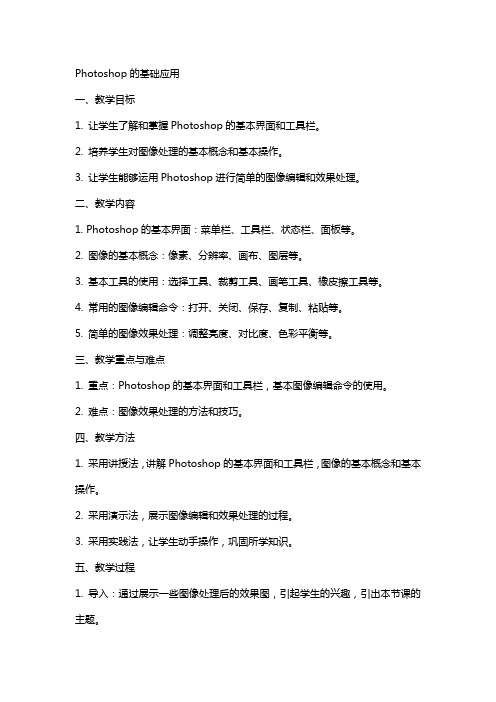
Photoshop的基础应用一、教学目标1. 让学生了解和掌握Photoshop的基本界面和工具栏。
2. 培养学生对图像处理的基本概念和基本操作。
3. 让学生能够运用Photoshop进行简单的图像编辑和效果处理。
二、教学内容1. Photoshop的基本界面:菜单栏、工具栏、状态栏、面板等。
2. 图像的基本概念:像素、分辨率、画布、图层等。
3. 基本工具的使用:选择工具、裁剪工具、画笔工具、橡皮擦工具等。
4. 常用的图像编辑命令:打开、关闭、保存、复制、粘贴等。
5. 简单的图像效果处理:调整亮度、对比度、色彩平衡等。
三、教学重点与难点1. 重点:Photoshop的基本界面和工具栏,基本图像编辑命令的使用。
2. 难点:图像效果处理的方法和技巧。
四、教学方法1. 采用讲授法,讲解Photoshop的基本界面和工具栏,图像的基本概念和基本操作。
2. 采用演示法,展示图像编辑和效果处理的过程。
3. 采用实践法,让学生动手操作,巩固所学知识。
五、教学过程1. 导入:通过展示一些图像处理后的效果图,引起学生的兴趣,引出本节课的主题。
2. 讲解:讲解Photoshop的基本界面和工具栏,图像的基本概念和基本操作。
3. 演示:通过演示,展示图像编辑和效果处理的过程。
4. 实践:让学生动手操作,进行简单的图像编辑和效果处理。
5. 总结:对本节课的内容进行总结,回答学生的疑问。
6. 作业:布置一些相关的练习题,让学生课后巩固所学知识。
六、教学评价1. 学生能够熟练掌握Photoshop的基本界面和工具栏。
2. 学生能够理解图像的基本概念和基本操作。
3. 学生能够运用Photoshop进行简单的图像编辑和效果处理。
七、教学资源1. Photoshop软件。
2. 教学PPT。
3. 图像处理后的效果图。
4. 相关的练习题。
八、教学进度安排1. 课时:2课时(90分钟)。
2. 第一课时:讲解Photoshop的基本界面和工具栏,图像的基本概念和基本操作。
《PhotoShop》教案

《Photoshop》教案课程名称: Photoshop 任课教师:班级:时间: XX-XX第X学期教案首页教学过程(内容)设计:一、导入( 20 分钟):播放用PS处理的各种图片,简单介绍软件的功能,引发学生的学习兴趣。
二、新课讲授:教学内容提要(含时间分配以及教学方法、手段设计)一、软件安装( 3 课时/讲授、互动讨论)二、Photoshop的基础理论知识( 4 课时/讲授、互动讨论)1.内容要点(1)内容要点:Photoshop软件的安装(2)内容要点:Photoshop基本操作(3)内容要点:选择和移动工具的应用板书设计一、软件安装二、Photoshop的基础理论知识三、课堂小结( 25 分钟)总结本节授课内容,强调重难点四、作业布置独立安装软件五、课后教学反思(教学后记)教案首页教学过程(内容)设计:一、导入( 20 分钟):回顾上节课内容,简单介绍本届课程的授课计划。
二、新课讲授:教学内容提要(含时间分配以及教学方法、手段设计)一、Photoshop的色彩应用技术( 4 课时/讲授、互动讨论)1.内容要点(1)内容要点:Photoshop软件的色彩体系(2)内容要点:Photoshop基本操作(3)内容要点:色彩选择的应用二、Photoshop图层的应用( 3 课时/讲授、互动讨论)1.内容要点(1)内容要点: 基本概念、图层类型、图层的基本操作(2)内容要点:图层的基本操作、图层与图层之间的裁切组关系、图层裁切路径、图层蒙版、填充图层与调整层难点:图层蒙版重点:图层蒙版板书设计一、Photoshop的色彩应用技术二、Photoshop图层的应用三、课堂小结( 25 分钟)总结本节授课内容,强调重难点四、作业布置图片处理五、课后教学反思(教学后记)---可手写教案首页教学过程(内容)设计:一、导入( 20 分钟):播放用PS处理的各种图片,简单介绍软件的功能,引发学生的学习兴趣。
二、新课讲授:教学内容提要(含时间分配以及教学方法、手段设计)一、第三章绘画与修图( 3 课时/讲授、互动讨论)1.内容要点(1)内容要点: 基本概念、图层类型、图层的基本操作(2)内容要点:图层的基本操作、图层与图层之间的裁切组关系、图层裁切路径、图层蒙版、填充图层与调整层难点:图层蒙版重点:图层蒙版板书设计第三章绘画与修图三、课堂小结( 25 分钟)总结本节授课内容,强调重难点四、作业布置随堂练习五、课后教学反思(教学后记)---可手写教案首页教学过程(内容)设计:一、导入( 20 分钟):播放用PS制作的方案设计效果图,介绍各效果的制作技巧,引入本节授课内容。
photoshop基础学习教程教案

Photoshop基础学习教程教案第一章:Photoshop简介1.1 课程目标了解Photoshop的基本概念和功能熟悉Photoshop的工作界面和基本操作1.2 教学内容Photoshop的基本概念和功能Photoshop的工作界面图像的基本概念和基本操作1.3 教学步骤1. 引入话题:介绍Photoshop的重要性和应用领域。
2. 讲解Photoshop的基本概念和功能。
3. 演示Photoshop的工作界面和基本操作。
4. 练习:学生自主操作,熟悉Photoshop的工作界面和基本操作。
第二章:图像的基本操作2.1 课程目标掌握图像的基本操作,包括选择、移动、缩放、旋转和裁剪等。
2.2 教学内容选择工具的使用移动、缩放和旋转图像裁剪图像2.3 教学步骤1. 引入话题:介绍图像的基本操作的重要性。
2. 讲解选择工具的使用,包括矩形选框、套索和魔术棒等。
3. 演示移动、缩放和旋转图像的操作。
4. 讲解裁剪图像的方法和技巧。
5. 练习:学生自主操作,掌握选择工具和图像基本操作。
第三章:图层的基本操作3.1 课程目标掌握图层的基本操作,包括创建、隐藏、显示、复制、删除和调整顺序等。
3.2 教学内容图层的概念和作用图层的创建、隐藏、显示和删除图层的复制和调整顺序3.3 教学步骤1. 引入话题:介绍图层的概念和作用。
2. 讲解图层的创建、隐藏、显示和删除操作。
3. 演示图层的复制和调整顺序的操作。
4. 练习:学生自主操作,掌握图层的基本操作。
第四章:色彩的基本调整4.1 课程目标掌握色彩的基本调整方法,包括色阶、亮度和对比度等。
4.2 教学内容色阶调整亮度和对比度调整色彩平衡调整4.3 教学步骤1. 引入话题:介绍色彩调整的重要性。
2. 讲解色阶调整的方法和技巧。
3. 演示亮度和对比度调整的操作。
4. 讲解色彩平衡调整的方法和技巧。
5. 练习:学生自主操作,掌握色彩的基本调整方法。
第五章:文字的添加和编辑5.1 课程目标掌握文字的添加和编辑方法,包括字体、大小、颜色和位置等。
- 1、下载文档前请自行甄别文档内容的完整性,平台不提供额外的编辑、内容补充、找答案等附加服务。
- 2、"仅部分预览"的文档,不可在线预览部分如存在完整性等问题,可反馈申请退款(可完整预览的文档不适用该条件!)。
- 3、如文档侵犯您的权益,请联系客服反馈,我们会尽快为您处理(人工客服工作时间:9:00-18:30)。
点名,考勤记录,纪律强调。
(5分钟)一、新课导入(5分钟)利用Photoshop对图像进行修复时,橡皮图章工具是最方便也是最常用的工具之一,它可以轻易将其他部分的图像信息克隆到有像素丢失的区域。
二、新课学习(40分钟)(一)橡皮图章工具的选项设置:(1)在使用橡皮图章工具修复图像时应选择合适的克隆源点。
(2)在使用橡皮图章工具时选择合适的画笔也相当重要。
在选择画笔的硬度时,一方面要保证画笔具有良好的一笔覆盖掉损伤的功能,另一方面还要保证复制的内容能和周围的像素很好地融合,因此画笔的硬度一般应设定在75%~95%之间。
(3)在使用橡皮图章工具时,一般选用正常的模式。
同时,为了更好地覆盖图像中的斑点,不透明度一般要大于80%;并且为了便于多图层图像的修复,通常都要设定橡皮图章工具选项中的“对齐”和“用于所有图层”,通过这些选项可以很方便地实现图像的多图层修复工作。
(4)在校正前应先将图像放大,通常要放大到可以明显地看到图像的像素点或图像的锯齿状边缘为止。
(二)案例:(30分)实例:利用图章、橡皮擦和历史记录工具合成图像以及扭曲的应用。
四、小结(20分)如果要覆盖的斑点周围的颜色层次较丰富,画笔的硬度应设定小一些,当斑点周围的颜色层次比较单一时,画笔的硬度应设定大一些。
在一般的蒙尘校正中,选择的画笔半径应稍稍大于大多数斑点的半径。
点名,考勤记录,纪律强调。
(5分钟)一、新课导入(5分钟)本节将制作具有光照效果的字体,应用到变换图像的透视。
二、新课学习(20分钟)1、新建550*255,72P 黑色画布一块。
2、取横向文字蒙板工具,打出文字如图:3、结束打字后出现文字选区,新建一层,编辑/描边2像素。
4、编辑/变换/透视,进行调整,确定后ctrl+t,稍微压偏一点。
5、进入通道面板,随便复制一个通道,进行动感模糊,方向90,距离80,点通道面板下面的[将通道作为选区载入]按扭,确定即可。
载入选区返回图层面板,隐藏图层1,在其上新建图层2,在确保前景为白色的情况下,按Alt+Delete三到四次,进行填充后取消选区。
6、显示图层1,用移动工具移动到下面,降低不透明度到35%,ctrl+J复制一层,移动上上面图7的位置,改不透明度为70。
最上面新建一层,取渐变工具,对渐变条进行设置,选择线性渐变,并改混合模式为叠加。
三、重点难点回顾及总结(10分钟)本实例在通道中应用了滤镜特效,渐变以及图层叠加模式,达到了理想的字体光照效果。
点名,考勤记录,纪律强调。
(5分钟)一、新课导入(5分钟)路径是选择图像和精确绘制图像的重要媒介,它是由一个或多个直线段或曲线段组成,路径段的端点由锚点标记。
二、新课学习(20分钟)1、新建一个400×300的图像(可自设尺寸),然后选择自定形状工具。
绘图方式应为第一种(形状图层),然后在形状列表中选择一个心形进行绘制。
2、隐藏(甚至可以删除)心形色彩填充层,看到在文字外围仍然保留有一条封闭路径,与原先心形路径相同。
3、选择文本文字工具,并使其停留在这个心形路径之上,依据停留位置的不同,鼠标的光标会有不同的变化。
4、现在将已经完成的文字层隐藏起来。
并单击色彩填充层的矢量蒙版,使其路径处于显示状态,即使填充层本身处于隐藏状态也有效。
5、将路径选择工具移动到刚才的小圆圈标记左右,根据位置不同就会出现光标的不同,它们分别表示文字的起点和终点。
四、重点难点回顾及总结(10分钟)分别以若干字符“-”和字符“.”沿路径走向排列,即可形成虚线和点线。
还可以综合使用其他字符,而虚线的形态可以通过字符调板来控制,字号控制虚线的大小,字符间距控制虚线间隙的大小。
点名,考勤记录,纪律强调。
(5分钟)一、新课导入(5分钟)对于已经完成的路径走向文字,还可以更改其位于路径上的位置。
方法是使用路径选择工具,注意它与直接选择工具有些类似,但前者是黑色箭头,后者是白色的箭头,要注意区别。
二、新课学习(20分钟)(一) 下面我们通过具体的操作来学习发光字的制作。
1.做一个路径文字,栅格化文字,复制图层,然后动感模糊两次,不然不够长,然后复制几次图层,合并。
2、光线变形,把光线发散出来,把文字也变形,放到合适的位置。
3、光线太单薄了,再复制一次图层变形,继续发散开来(可以加了个蒙版,让光线渐隐一下)。
4、设置文字的外发光,再整体上色,并刷上笔刷完成最终效果。
(二)路径绘制三个按钮的类别。
1、形状图层按钮2、路径按钮3、填充像素按钮三、重点难点回顾及总结(10分钟)如果两者之间的距离不足以完全显示文字,终点标记将改变,表示有部分文字未显示。
正如同在前面我们所学习的框式文本中,当文字未完全显示时所出现的标记一样。
如果将起点或终点标记向路径的另外一侧拖动,将改变文字的显示位置,同时起点与终点将对换。
将起点往右下方拖动,文字从路径内侧移动到了路径外侧(内侧外侧只是相对而言并无严格标准)点名,考勤记录,纪律强调。
(5分钟)一、新课导入(5分钟)Alpha通道是以8位灰度图像存储选择区域,并以此信息追加到颜色通道,是一种目的在于保存选区的通道。
与基本颜色通道的区别是Alpha通道不会对构成整体图像的颜色产生直接影响。
二、新课学习(40分钟)1、Alpha 1通道的选区在通道控制面板中查看Alpha 1通道,可以看到图像的某些部分是白色,背景是黑色。
按住Ctrl的同时单击“Alpha 1”通道,返回到图层面板会发现,此时在图像上建立了形状和白色部分相同的选区。
2、画笔工具设置选区利用画笔工具可在Alpha通道中的当前选区上再次建立特殊选区,使图像合成多样化。
3、载入Alpha通道直接将Alpha通道载入图像中,可以轻松获得先前所存储的选区。
有了选区后,就可以对选区应用想要的特殊效果。
可以通过三种方法实现。
在通道面板上,将要载入的Alpha通道拖到“将通道作为选区载入”按钮上,即可实现载入Alpha1通道。
在通道面板上,选择将要载入的Alpha通道,然后点击“将通道作为选区载入”按钮,即可实现载入Alpha1通道。
选择菜单栏上的“选择”/“载入选区”命令,选择需要载入的Alpha通道,就可将选区载入。
三、实训联系(30分钟)完成通道的分离与合并,做发光字特效。
四、重点难点回顾及总结(10分钟)单击通道面板的弹出菜单按钮,选择“分离通道”命令就可以分离通道,但这之前必须要将正在制作的所有图层合并成一个。
的标记一样。
如果将起点或终点标记向路径的另外一侧拖动,将改变文字的显示位置,同时起点与终点将对换。
点名,考勤记录,纪律强调。
(5分钟)一、新课导入(5分钟)通道中,只存在一种颜色(红绿蓝)的不同亮度,是一种灰度图像。
在通道里,越亮说明此颜色的数值越高。
二、新课学习(10分钟)在通道里,白色代表有,黑色代表无,灰色代表中间状态色来显示的。
(一)、利用通道来处理色彩1、通过删除通道来制作别样色彩的图片(二)、通过对通道的调整来处理图片1、选择通道,点绿色的通道,选择图像——应用图像:2、再点红色通道,选择图像——应用图像,不透明50%3、继续在红色通道下,选择亮度/对比度,对比度+30%4、点所有通道,选择色阶,调高饱和度四、重点难点回顾及总结(10分钟)一张RGB模式的图像,是以红绿蓝三原色的数值来表示的;而在通道中,一张RGB模式的图,无非就是将图片的各个颜色以单色的形式分别显示在通道面板上,而且每种单色都将记录每一种颜色的不同亮度。
充分利用Photoshop的通道调整,我们可以很轻松地为照片打造出特别的色调效果。
点击“通道”,选择蓝色通道,执行“滤镜”--“风格化”---“曝光过度”。
在很多唱片专辑的封面就是用的这种风格。
点名,考勤记录,纪律强调。
(5分钟)一、新课导入(5分钟)在Photoshop中使用的蒙版分为两类,用于位图图像的图层蒙版和用于矢量图像的矢量蒙版,矢量蒙版可以混合图层蒙版进行使用,但不能通过画笔工具进行修改,如果进行修改要使用钢笔工具或矩形工具。
二、新课学习(30分钟)1、Alpha通道和蒙版蒙版和选区:其实蒙版和选区的原理相同,只不过蒙版可以当作图形来编辑。
比如蒙版可以使用画笔工具、橡皮擦工具等编辑遮罩范围,或者用图像调整功能做一些特殊处理。
2、修改图层蒙版在图层面板中显示的图层蒙版,白色部分显示图层图像,黑色部分不显示本层图像。
使用画笔修改图层蒙版,可以使不设定选区,就可自然的合成图像。
三、实训练习(30分钟)利用矢量蒙板制作(一)手表广告。
(二)玩电脑的小孩四、重点难点回顾及总结(10分钟)使用显示、隐藏命令前,图像上必须存在选区。
使用后,设置成选区的部分生成白色蒙版,没有被设置成选区的部分生成黑色蒙版,此时会显示出选区的图像点名,考勤记录,纪律强调。
(5分钟)二、新课导入(5分钟)剪贴蒙板的作用,绝不能象一般的图层蒙板一样,简单地理解为遮挡或蒙盖。
剪贴蒙板的作用范围,比一般的图层蒙板更宽泛,因此,应该理解为一种影响。
二、新课学习(10分钟)1、1、剪贴蒙版的基本概念1)定义剪贴蒙版也称剪贴组,该命令是通过使用处于下方图层的形状来限制上方图层的显示状态,达到一种剪贴画的效果。
即"下形状上颜色"。
2)组成剪贴蒙版是由多个图层组成的群体组织,最下面的一个图层叫做基底图层(简称基层),位于其上的图层叫做顶层。
基层只能有一个,顶层可以有若干个。
三、实训练习(60分钟)四、重点难点回顾及总结(10分钟)在两个图层间建立剪贴蒙版关系:1、按住Alt键,将鼠标移到图层调板中两个图层间的细线处(此时鼠标变成两圆相交的形状)单击。
2、先选中位于上面的图层,再执行“图层 创建剪贴蒙版”命令或按Alt+Ctrl+G。
点名,考勤记录,纪律强调。
(5分钟)二、新课导入(5分钟)通道还有一个重要的作用就是建立选区,即利用通道扣图。
那么我们如何运用通道扣出以下图片中的女孩?二、新课学习(30分钟)1、用通道进行扣图做选区,主要是通过图像背景和前景色的色相差别的明度差别来做,在通道面板中,绿色和蓝色都可以,而绿色的反差更大一些,所以选择绿色通道为目标。
2、为了不破坏原图,我们将绿色通道进行复制,将图放到最大,这样容易操作,为了将图中所要的人物和背景颜色亮度有更明显的区别,用曲线的方法来调整图片的亮度对比。
3、反向一下颜色,快捷键是:CTRL+I,把图片放到最大,将背景色调成白色。
4、当然人物擦好后,然后调整背景色为黑,将人物MM周围的背景擦黑,将白色的人物MM载入选区,回到图层面板就会发现,人物就这样被轻松的扣下来,套在选区里了。
5、将选区内的人物单独存到另一个图层中,以便给它换个漂亮的背景,快捷键:CTRL+J,就是拷贝选区到新图层。
三、实训练习(30分钟)完成通道应用,为人物换背景。
